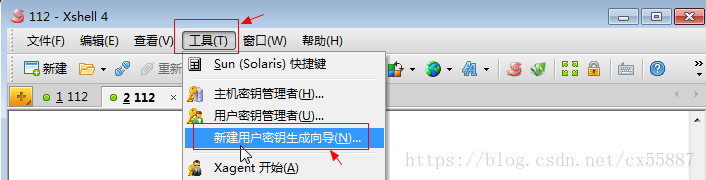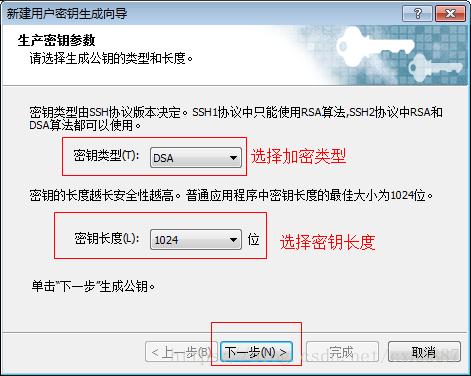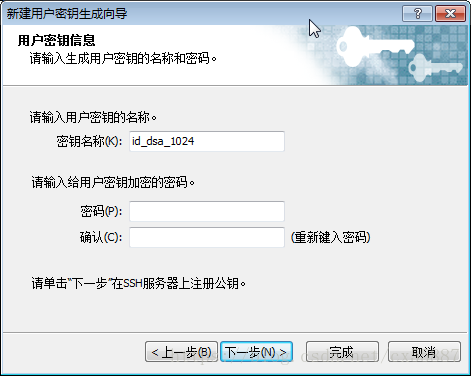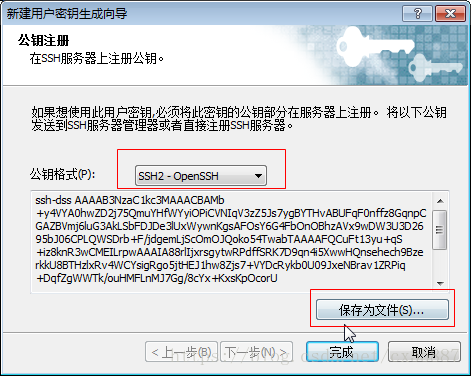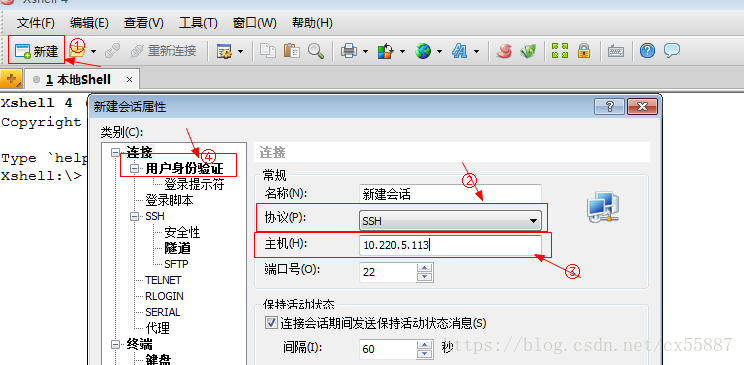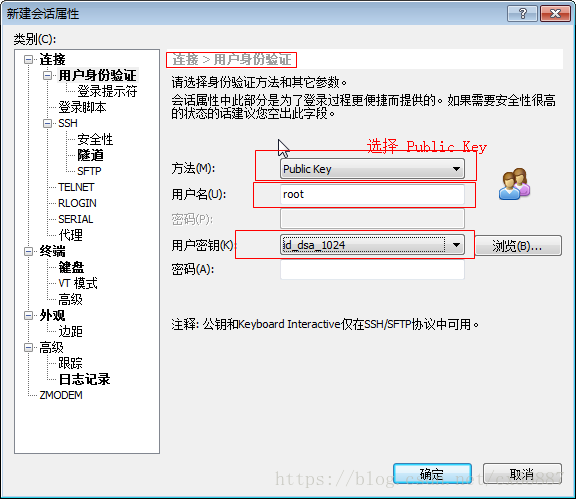版权声明:本文为博主原创文章,未经博主允许不得转载。 https://blog.csdn.net/cx55887/article/details/83243298
第一步生成密钥文件
- 打开xshell 选个工具栏的工具如下图
- 选择密钥类型和长度,如下图
- 密钥会自动生成,如下图,点击下一步即可
- 设置给密钥加密的密码也可以不设置,如下图
- 选择公钥格式,然后保存为文件,建立保存到桌面,方便查找使用。
- 密钥已经创建完成,并且将公钥文件保存到了桌面,点击关闭即可如下图
将公钥文件导入到linux主机
- 用rz命令将刚刚生成公钥文件导入linux主机。
如果/root/.ssh下没有authorized_keys文件
将公钥文件移动到/root/.ssh/下并改名为authorized_keys
# mkdir /root/.ssh <<<如果root下有.ssh目录,就不用创建了
# mv id_dsa_1024.pub /root/.ssh/authorized_keys
# ls /root/.ssh/
authorized_keys
# chmod 600 /root/.ssh/authorized_keys <<<修改 authorized_keys的权限为600
# ls -l /root/.ssh/authorized_keys
-rw------- 1 root root 588 Oct 21 16:54 /root/.ssh/authorized_keys
如果/root/.ssh下有authorized_keys文件
直接将公钥文件内容粘贴到authorized_keys文件中即可,(粘贴到authorized_keys原有内容的下方)
用xhell登录
- 新建会话,如下图
- 注意,你把公钥文件放在哪个用户家目录下了,这里的用户名就写哪个用户的用户名。用户密钥跟之前生成的要对应。
- 然后点击确定,点击连接,就能基于密钥连接上linux主机了,不管你在哪台主机上,不管linux主机的密码如何变幻,你都能通过这个密钥轻易的连接上这台linux主机。
------做运维之前很矫情的小年轻-----